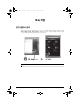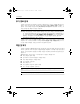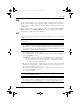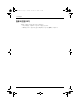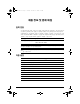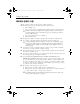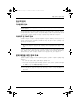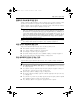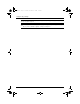Getting Started-Windows Vista
시작하기
7
후속
작업
백업
시스템
장애가
발생한
직후
복구
작업을
수행하면
최근에
백업했던
상태로
되돌릴
수
있습니다
.
소프트웨어를
설치한
후
바로
최초
백업을
생성해야
합니다
.
새
소프트웨어
,
데이터
파일을
추가할
때마다
계속해서
시스템을
정기적으로
백업하여
최신
백업을
유
지해야
합니다
.
Backup and Restore Center
를
사용하여
백업을
생성합니다
.
시작
,
모든
프로그램
,
유지
관리를
차례로
누른
다음
백업
및
복원
센터를
누릅니다
.
화면의
지침에
따라
전체
컴
퓨터
(
일부
모델만
해당
)
또는
파일을
백업합니다
.
복구
시스템
장애가
발생할
경우
f11
복구
도구를
사용하여
원본
하드
드라이브
이미지를
복
구합니다
.
✎
이
이미지에는
출하
시
설치된
Windows
운영체제
및
소프트웨어
프로그램이
포
함됩니다
.
Ä
주의
:
f11을
사용하여
하드
드라이브
내용을
완전히
삭제하고
하드
드라이브를
다시
포맷
할
수
있습니다
.
작성한
모든
파일
및
설치한
모든
소프트웨어가
컴퓨터에서
영구히
제거
됩니다
.
f11
복구
도구를
사용하면
출하
시
설치된
운영체제
, HP
프로그램
및
드라이버가
다시
설치됩니다
.
출하
시
설치되지
않은
소프트웨어
,
드라이버
및
업데이트는
다시
설치
해야
합니다
.
개인
파일은
백업에서
복원해야
합니다
.
1.
가능하면
개인
파일을
모두
백업합니다
.
2.
가능하면
HP Recovery
파티션의
유무를
확인합니다
.
파티션을
찾으려면
시작을
누른
다음
컴퓨터를
누릅니다
.
✎
HP Recovery
파티션이
목록에
없는
경우
Windows Vista
운영체제
DVD
및
드
라이버
복구
디스크를
사용하여
운영체제와
프로그램을
복구해야
합니다
.
디스크를
구입하려면
기술
지원에
문의하십시오
.
이
설명서의
뒷면에
있는
“기술
지원
문의”
단원을
참조하십시오
.
3. HP
복구
파티션이
목록에
있는
경우
컴퓨터를
다시
시작한
다음
화면
하단에
"Press
the ESC key for Startup Menu(
시작
메뉴를
표시하려면
esc
키를
누르십시오
.)"
라는
메시지가
나타날
때
esc를
누릅니다
.
4.
화면에
"Press <F11> for recovery(
시스템을
복구하려면
F11
을
누르십시오
.)"
라는
메시지가
표시되면
f11을
누릅니다
.
5.
화면의
지침을
따릅니다
.
✎
Windows
에서는
운영체제를
통해
다른
복구
도구도
제공합니다
.
자세한
내용은
도움말
및
지원을
참조하십시오
.
✎
컴퓨터를
부팅
(
시작
)
할
수
없는
경우
Windows Vista
운영체제
DVD
를
구입하여
컴
퓨터를
다시
부팅하고
운영체제를
복구해야
합니다
.
자세한
내용은
기술
지원에
문의하십시오
.
이
설명서의
뒷면에
있는
"
기술
지원
문의
"
단원을
참조하십시오
.
598077-AD1.book Page 7 Tuesday, December 15, 2009 2:56 PM